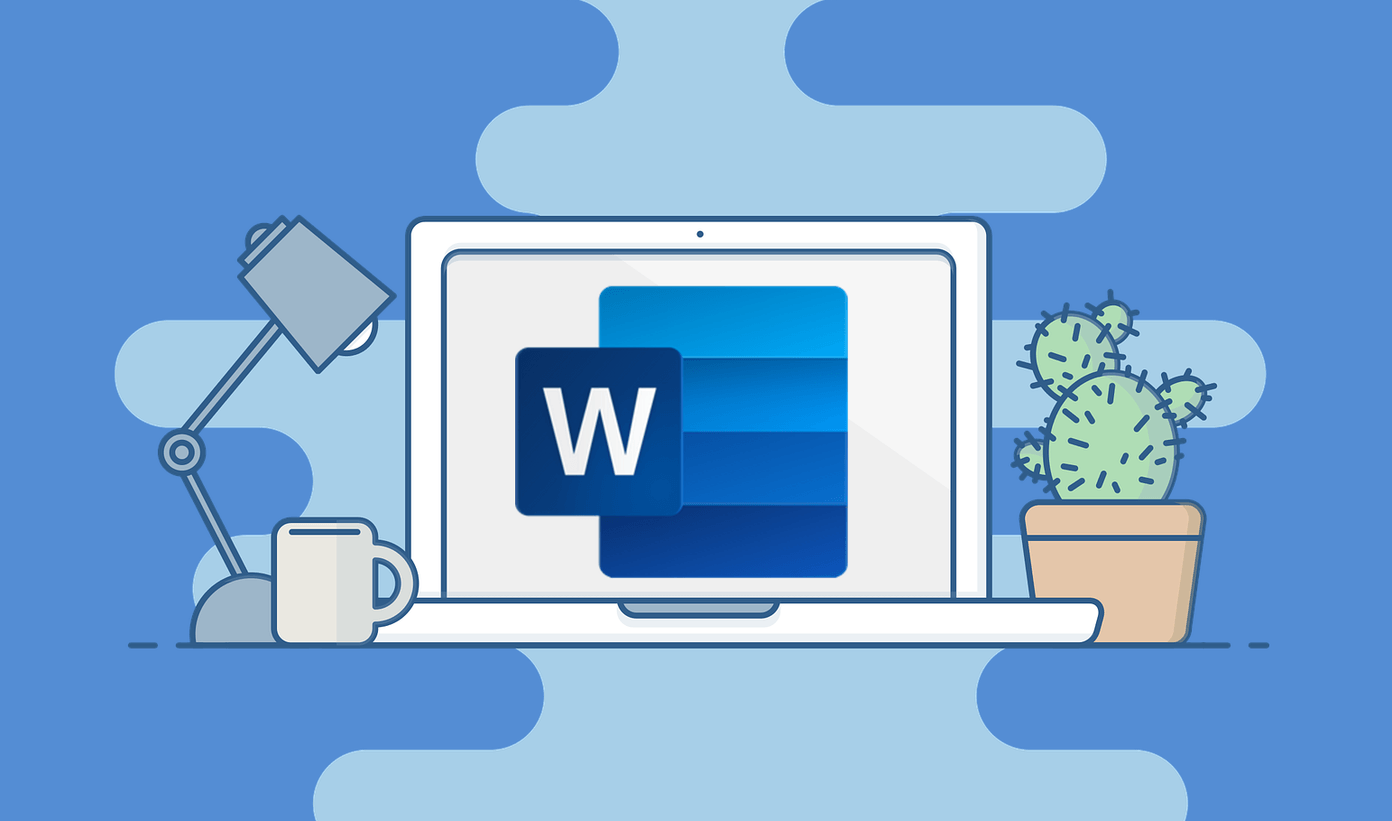Việc soạn thảo văn bản trên Word đã trở thành 1 việc rất phổ biến đổi với mọi người, nhưng làm cách nào để có thể thao tác nhanh trên Word và soạn thảo văn bản 1 cách chuyên nghiệp nhất. Đừng lo lắng, hãy theo dõi bài viết này để biết được những mẹo và thủ thuật để trở nên chuyên nghiệp hơn nhé.
I. Lợi ích của việc biết được các thủ thuật trong Word
Giúp thao tác nhanh hơn, tiết kiệm thời gian khi soạn thảo
văn bản.
Giúp bạn xử lý các tình huống nhanh chóng, chuyên nghiệp.
Giúp soạn thảo, kiểm tra được văn bản một cách toàn diện nhất.
II. Các thủ thuật trong Word khi soạn thảo văn bản
1. Chuyển đổi nhanh đoạn chữ thường sang chữ viết hoa
Việc chuyển đổi chữ thường sang chữ hoa có thể khó thực hiện
trên Excel hay Powerpoint, nhưng Word có thể giúp bạn chuyển đổi nhanh mà không
cần phải sử dụng bất cứ thao tác phức tạp nào. Bạn chỉ cần thực hiện như sau:
Mở file Word > Tô đen dòng chữ cần viết hoa > Chọn thẻ
Home > Ở mục Font > Chọn Change Case (Aa).
Trong đó:
Sentence case: Viết hoa chữ cái đầu, các chữ còn lại viết
thường.
lowercase: Viết thường toàn bộ chữ cái.
UPPERCASE: Viết hoa toàn bộ chữ cái.
Capitalize Each Word: Viết hoa chữ cái đầu của từng từ, các
chữ còn lại viết thường.
tOGGLE cASE: Viết thường chữ cái đầu của từng từ, các chữ
còn lại viết hoa.
2. Dịch văn bản bằng Microsoft Translation
Việc dịch các văn bản trên các trang web hay các phần mềm dịch
văn bản có thể đã trở nên rất tiện dụng, nhưng sẽ tiện lợi vô cùng khi bạn sử dụng
chức năng dịch trực tiếp được hỗ trợ sẵn trong Word. Bạn có thể thực hiện như
sau:
Mở file Word > Tô đen dòng chữ hoặc từ cần dịch > Chọn
thẻ Review > Ở mục Language > Nhấn vào Translate.
Translate Document: Dịch toàn văn bản.
Translate Selected Text: Dịch đoạn text đã chọn.
Mini Translator: Mở cửa sổ dịch nhanh trong Word.
3. Thêm nhanh ngày hoặc giờ hiện tại trong Word
Để thêm ngày giờ hiện tại vào Word nhanh chóng bạn chỉ cần
làm như sau:
Mở thẻ Insert > Ở mục Text > Chọn Date and Time > Hộp
thoại Date and Time hiện lên > Chọn định dạng ngày giờ bạn muốn thêm vào
> Nhấn OK.
Để cập nhật ngày và giờ bạn chỉ cần nhấn chuột trái vào ngày
giờ đã tạo và chọn Update hoặc nhấn F9.
4. Tính năng chụp màn hình (Screenshoot) trên Word 2013
Việc hỗ trợ chức năng chụp ảnh màn hình (screenshot) trong
Word cũng giúp ích rất nhiều cho người dùng. Và để có thể chụp màn hình nhanh
trên Word bạn thực hiện như sau:
Mở file Word > Chọn thẻ Insert > Ở mục Illustrations
> Chọn Screenshoot > Chọn Screen Clipping >Nhấn chuột trái vào màn
hình.
Sau khi chụp xong bạn chỉ cần vào lại thẻ Insert > Mục
Illustrations > Nhấn vào Screenshot và chọn hình bạn vừa chụp.
5. Ẩn nội dung trong văn bản Word
Việc giấu các đoạn văn cũng sẽ được Word hỗ trợ đấy nhé. Để
thực hiện giấu các đoạn văn bản hay các từ hoặc dòng chữ bạn làm như sau:
Mở file Word > Tô đen chữ, ký tự hay đoạn văn bản bạn muốn
giấu > Vào thẻ Home > Ở mục Font nhấn vào dấu mũi tên chéo xuống > Ở cửa
sổ hiện lên chọn thẻ Font > Chọn Hidden > Nhấn OK.
Để bỏ ẩn nội dung bạn chỉ cần nhấn tổ hợp phím Ctrl + Shift
+ 8.
6. Chỉnh sửa file PDF trực tiếp trên Word
Việc chỉnh sửa file PDF trên trang web hay sử dụng phần mềm
đã trở nên phổ biến đối với mọi người, nhưng việc chỉnh sửa PDF trên Word thì
nghe khá lạ tai phải không nào. Nhưng có thể đấy và cách làm như sau:
Mở file Word mới > Vào thẻ File > Chọn Open > Chọn
file PDF cần sửa đổi > Lúc này Word sẽ thông báo cần mở 1 file Word mới >
Chọn OK > Thực hiện chỉnh sửa trực tiếp trên Word.
Lưu ý: Sau khi chỉnh sửa xong hãy lưu file dưới dạng PDF và
phải đổi tên file nhé!!!
7. Gõ văn bản ở bất kỳ vị trí nào trong trang
Để gõ được văn bản mà không phải ở đầu mỗi hàng thì chúng ta
thường hay dùng phím cách để di chuyển đến phải không nào. Nhưng có 1 cách còn
nhanh hơn cả như vậy nữa cơ.
Đó chính là nhấp 2 lần chuột vào bất kỳ chỗ nào trên trang
Word, con trỏ chuột sẽ hiển thị ở vị trí đó và bạn có thể gõ văn bản tại đó.
8. Kiểm tra tương thích ngược với các văn bản cũ
Lưu ý: Tính năng này chỉ có từ phiên bản Word 2010 trở lên thôi nhé!!!
Nếu bạn muốn kiểm tra nội dung văn bản có bị lỗi font chữ
hay có thể xem được bằng các phiên bản Word cũ hay không thì bạn chỉ cần thực
hiện như sau:
Vào thẻ File > Chọn mục Info > Chọn Inspect Document
> Chọn Check Compatibility >Ở hộp thoại hiện ra bạn chọn phiên bản Word
muốn kiểm tra.
9. Tính các phép tính trên Word
Việc tính toán trên Excel là 1 cách, thế nhưng sẽ như thế
nào nếu bạn có thể tính toán trực tiếp trên Word bằng máy tính, thật tiện lợi
phải không nào và cách làm như sau:
Mở file Word > Nhập vào phép toán bạn muốn tính > Tô
đen phép toán > Nhấp chuột phải > Chọn Search > Word sẽ tính toán và
trả kết quả ở hộp thoại hiển thị bên phải.
10. Đổi kiểu (style) và định dạng (format) cho chữ
Để đổi kiểu và định dạng của chữ các bạn chỉ cần thực hiện
như sau:
Mở file Word > Tô đen chữ cần thay đổi > Chọn thẻ Home
> Ở mục Font > Chọn mũi tên chéo xuống > Thực hiện chỉnh sửa ở hộp thoại
Font hiện lên.
11. Hiện các kí tự bị ẩn
Việc sử dụng nhiều các lệnh tab hay enter, ngắt dòng trong
Word sẽ làm cho văn bản bị nhiễu và bạn sẽ khó tìm các ký tự bằng lệnh find. Vậy
để hiện dòng bị ẩn bạn hãy thực hiện như sau nhé.
Mở file Word cần hiện các lệnh tab, enter hay ngắt dòng >
Chọn thẻ File > Chọn Option > Ở mục Display > Phần Alway show these
formatting marks on the screen > Tích chọn Show all formatting marks.
12. Mở 2 file Word cùng lúc trên màn hình
Việc mở 2 file Word cùng lúc trên 1 màn hình để làm việc thật
là quá thuận tiện phải không nào và cách để thực hiện mở 2 file Word cùng lúc
như sau:
Đối với file Word có sẵn dưới thanh taskbar thì bạn thực hiện
như sau:
Mở trước 1 file Word bạn muốn mở > Nhấn giữ Shift + nhấp
chuột trái vào biểu tượng Word dưới thanh Taskbar.
Đối với file Word có sẵn trên màn hình Desktop bạn thực hiện
như sau:
Mở trước 1 file Word bạn muốn mở > Thu nhỏ màn hình file
Word đó lại > Nhấp 2 lần chuột trái vào file Word có trên Desktop.